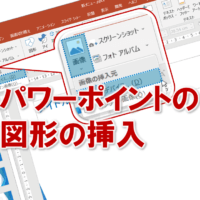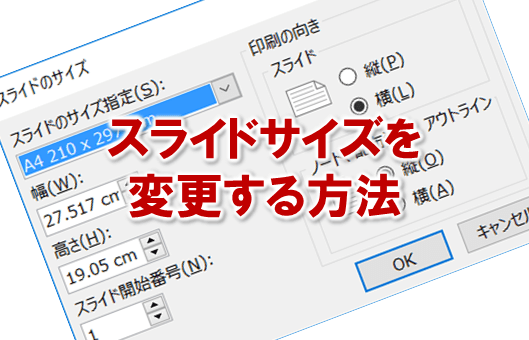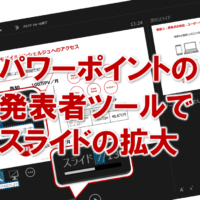パワーポイントでプレゼンの資料を作成していると
インターネットのURLを記載することも多いかと思います。
自社のサイトのURLや、参考サイトのURLなど
パワーポイントでURLを扱うことが多いかと思いますが
色でちょっと困りませんか?
というのも、パワーポイントでURLを記載すると
クリックした後のURLの色と
クリックしていないURLの色とで
違うんですよね。
パワーポイントで表示する時には、
クリックした後のURLでもクリックしていないURLでも
同じ色で表示させたいですよね。
そんな時はこれです。
■メニューの、表示>スライドマスターで
配色をクリックした後に、配色の編集から
表示済みハイパーリンクの色を変更
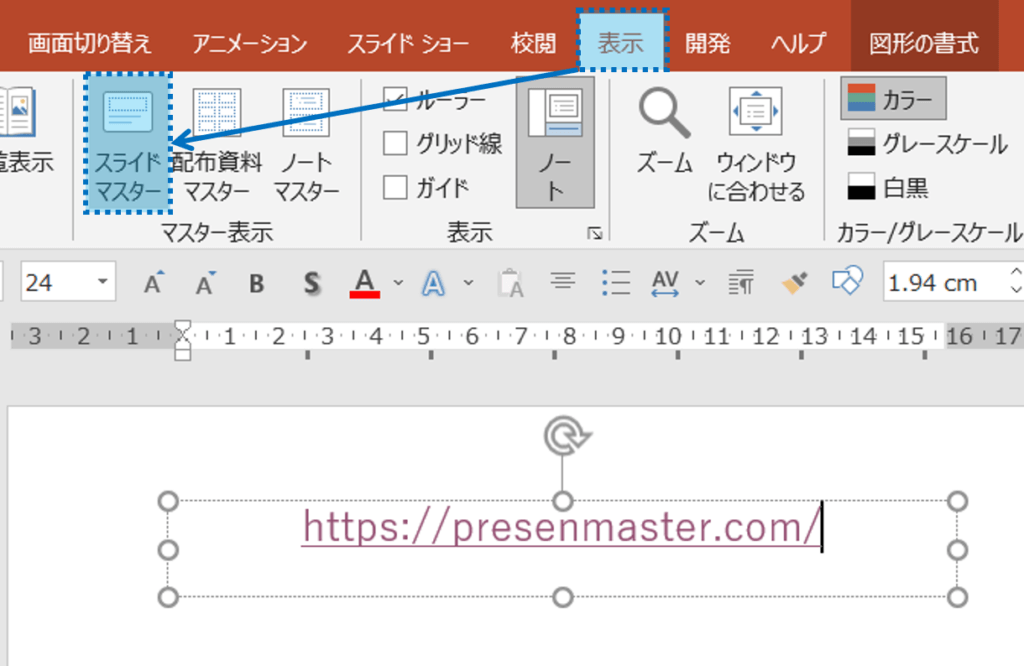

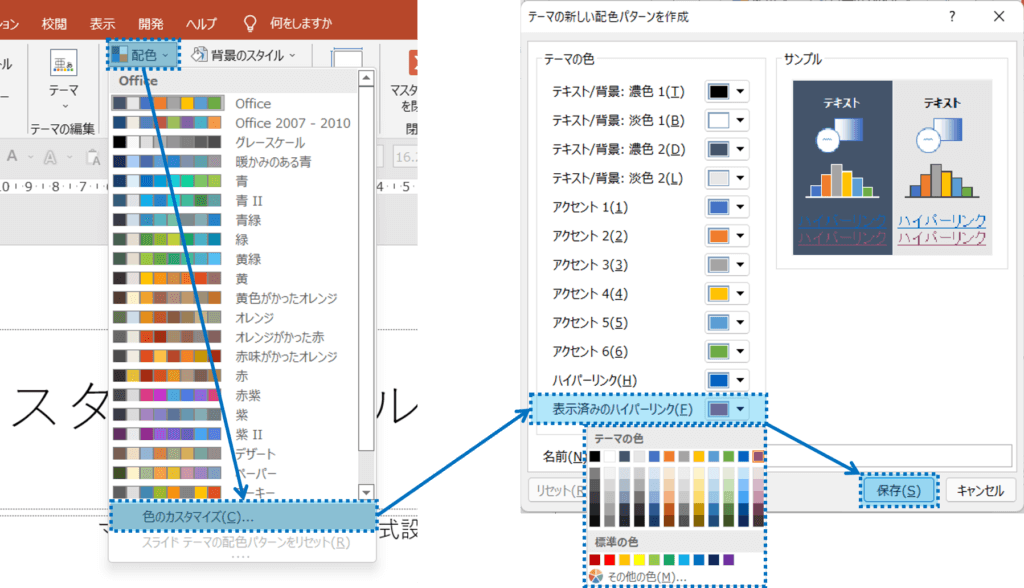
特に、自分のパソコンでクリックしていないから
全てのURLが同じ色に見えるかもしれませんが、
他の人が他のパソコンで表示させると、
環境が違うので色が変わったりします。
ですから、パワーポイントで
URLを表示させるのであれば
是非このテクニックを利用して
キレイに表示させてくださいね。